Galaxy S 21 Plus: Cách kiểm tra các bản cập nhật hệ thống

Đây là cách bạn có thể luôn cập nhật S21 Plus của mình bằng cách kiểm tra thủ công các bản cập nhật hệ thống. Hãy thử các bước dễ làm theo sau.

Có nhiều loại vật dụng khác nhau. Bạn có các widget thông tin, widget Bộ sưu tập, widget Kiểm soát và các widget Kết hợp. Bạn có thể không sử dụng chúng nhiều, nhưng bạn có thể có ít nhất một trên màn hình chính của mình.
Rất có thể bạn sẽ thêm ít nhất một vào màn hình chính của Galaxy S21. Tin tốt là việc thêm tiện ích vẫn dễ dàng như trước đây và giờ đây đã dễ dàng hơn trước vì một số bước không còn cần thiết nữa. Nó có thể là một chiếc điện thoại mới, nhưng các bước thực hiện rất dễ dàng.
Để thêm một tiện ích, hãy tìm và nhấn và giữ một khoảng trống trên màn hình chính của bạn. Đảm bảo rằng không gian đủ lớn để tiện ích con có thể lắp vào. Khi bạn nhấn và giữ khoảng trắng, bạn sẽ thấy tùy chọn cho biết Tiện ích.
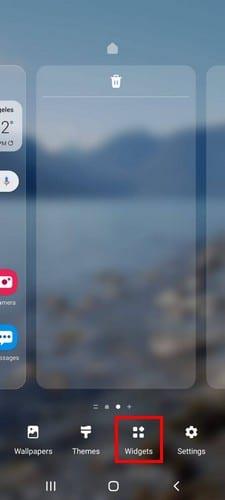
Khi bạn đã ở trong phần widget, đã đến lúc tìm kiếm widget mà bạn muốn thêm. Để tìm kiếm nhanh hơn, bạn luôn có thể sử dụng tùy chọn tìm kiếm và nhập tên. Khi bạn đã xác định được vị trí, hãy nhấn vào nó rồi nhấn vào Thêm.
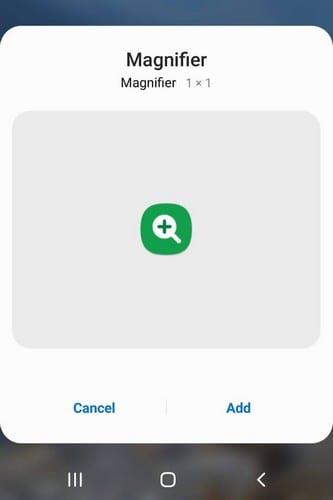
Nếu bạn không có đủ dung lượng, một trang màn hình chính mới sẽ được thêm vào để tiện ích có đủ dung lượng. Con số bạn thấy bên dưới mỗi tiện ích có nghĩa là đó là số lượng tiện ích mà ứng dụng cụ thể phải cung cấp. Số lượng widget sẽ khác nhau trên ứng dụng.
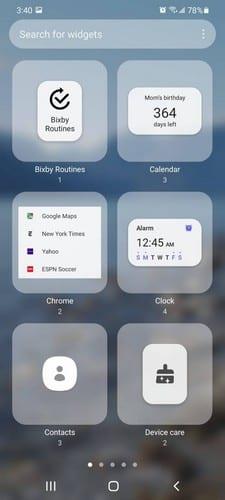
Khi bạn sẵn sàng chia tay với tiện ích con. Nhấn vào nó và tùy chọn Erase sẽ xuất hiện. Nhấn vào nó và tạm biệt widget.
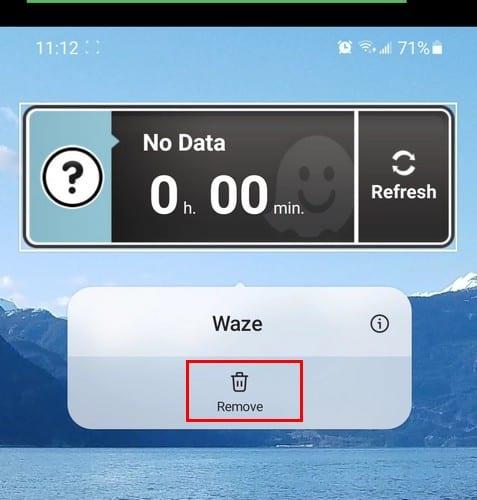
Khi bạn đặt widget, không phải tất cả chúng đều cho phép bạn điều chỉnh kích thước. Ví dụ: nếu bạn thêm tiện ích cho Wave, tiện ích đó sẽ được đặt trên màn hình chính của bạn mà không hiển thị các dấu chấm để điều chỉnh kích thước.
Tuy nhiên, nếu bạn đặt một tiện ích thời tiết, bạn sẽ thấy các dấu chấm xung quanh tiện ích đó để làm cho nó lớn hơn hoặc nhỏ hơn.
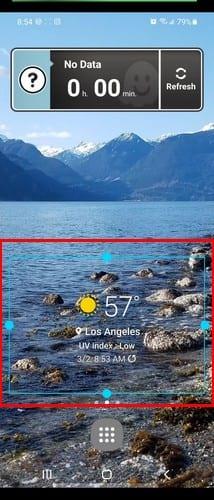
Bạn cũng có thể sửa đổi thứ tự của các tiện ích trong cài đặt của điện thoại. Chuyển đến Màn hình khóa và nhấn vào tùy chọn Tiện ích ở dưới cùng.
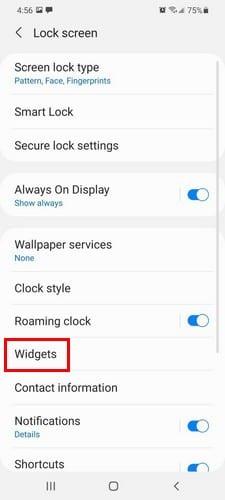
Khi bạn đã ở trong phần tiện ích con, hãy chuyển đổi loại tiện ích con bạn muốn sử dụng. Bạn có thể chọn từ các tùy chọn như:
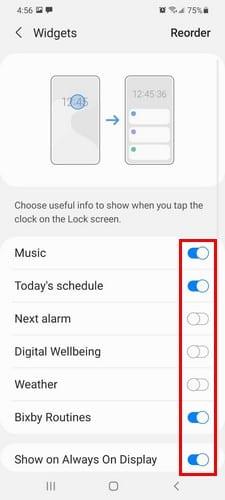
Trong phần Sắp xếp lại, bằng cách nhấn vào mũi tên ở bên phải của mỗi tiện ích, bạn có thể đặt chúng theo thứ tự bạn muốn.
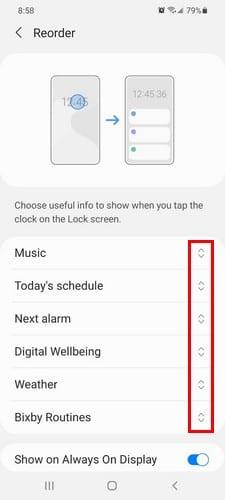
Các widget luôn là thứ bạn sẽ sử dụng. Mức độ bạn sẽ sử dụng chúng sẽ khác nhau ở mỗi người. Tin tốt là việc sử dụng các widget rất dễ sử dụng và không yêu cầu bất kỳ sự trợ giúp nào từ một chuyên gia kỹ thuật khi bạn học cách xử lý chúng. Bạn có sử dụng nhiều vật dụng không? Chia sẻ suy nghĩ của bạn trong phần bình luận bên dưới.
Đây là cách bạn có thể luôn cập nhật S21 Plus của mình bằng cách kiểm tra thủ công các bản cập nhật hệ thống. Hãy thử các bước dễ làm theo sau.
Việc biết dung lượng bộ nhớ còn lại trên Samsung Galaxy S21 của bạn là rất quan trọng để giữ cho thiết bị hoạt động tốt nhất. Dưới đây là cách kiểm tra dung lượng bộ nhớ còn lại.
Nếu việc gửi ảnh từ Samsung Galaxy S21 của bạn không hoạt động, hãy đặt lại cài đặt APN của bạn và đảm bảo rằng chuyển vùng dữ liệu đã bị tắt.
Dòng sản phẩm Galaxy S21 được cho là điện thoại Android tốt nhất của năm cho đến nay và có khả năng sẽ tiếp tục cạnh tranh cho danh hiệu đó khi năm này diễn ra và
Samsung cuối cùng đã phát hành Galaxy S21, S21 + và S21 Ultra, đây có thể là một trong những điện thoại tốt nhất của năm. Nhưng ngay cả những chiếc điện thoại tốt nhất cũng chạy
Xem các cách khác nhau để bạn có thể kết nối với bất kỳ mạng WiFi nào bằng Samsung Galaxy S21 Plus của mình.
Mặc dù eSIM đang ngày càng phổ biến với các nhà mạng, mọi điện thoại thông minh vẫn có khe cắm thẻ SIM. Điều này để bạn có thể hoán đổi thẻ SIM nếu
Samsung Pay là tùy chọn của Samsung để thanh toán không tiếp xúc chỉ sử dụng điện thoại di động của bạn. Trong những ngày xa xưa của năm 2020, tất cả các flagship của Samsung
Đừng bao giờ quên chúc ai đó có một ngày kỷ niệm vui vẻ bằng cách lên lịch gửi tin nhắn văn bản trên Galaxy S21 của bạn. Đây là cách thực hiện.
Có một trợ lý thông minh ngay trên điện thoại Android của bạn là vô cùng hữu ích và hữu ích. Từ bật và tắt đèn trong nhà, đến gửi tin nhắn
Samsung Galaxy S21 tuyệt vời là một trong những thiết bị Android phổ biến nhất ở thời điểm hiện tại. Thật không may, thiết bị đầu cuối đôi khi có thể từ chối bật. Nếu như
Sử dụng máy quét dấu vân tay để bảo vệ S21 của bạn là một ý tưởng tuyệt vời. Xem cách bạn có thể bật máy quét dấu vân tay.
Nhiều mẫu điện thoại Samsung, bao gồm cả Galaxy S21, đang gặp phải vấn đề về Gọi điện qua Wi-Fi. Cài đặt ứng dụng VoWiFi có thể khắc phục sự cố.
Cho người khác cơ hội kết nối và biến Samsung Galaxy S21 của bạn thành một điểm truy cập di động. Đây là cách thực hiện.
Trong một thế giới mà các phương pháp sinh trắc học trên điện thoại thông minh của chúng ta tiếp tục thay đổi, điều quan trọng là phải giữ các tệp riêng tư của bạn ở chế độ riêng tư. Mặc dù thật tuyệt khi có thể
Để khắc phục sự cố quá nhiệt của Samsung Galaxy S21, hãy cài đặt các bản cập nhật mới nhất, tắt 5G khi sử dụng Wi-Fi và tắt chế độ đa cửa sổ.
Xem mọi thứ mà Samsung Galaxy S 21 cung cấp khi nói đến cài đặt báo thức của bạn. Đặt bài hát yêu thích của bạn làm nhạc chuông báo thức.
Xem cách bạn có thể tìm thấy những người dùng Telegram đang ở gần bạn như thế nào. Gặp gỡ bạn bè trực tuyến của bạn trực tiếp với tính năng tìm kiếm người dùng ở gần trên Telegram.
Giải pháp xóa dữ liệu khỏi thiết bị Android của bạn nếu màn hình không còn hoạt động.
Xiaomi 14 Ultra khoác lên mình diện mạo đầy sang trọng khi ra mắt với khung kim loại vuông thời thượng kết hợp cùng module camera tròn lớn độc đáo ở mặt lưng.
Hướng dẫn toàn diện này sẽ giúp bạn điều chỉnh hoặc lên lịch cài đặt âm thanh cho điện thoại thông minh Android của bạn. Kiểm soát và tận hưởng cuộc sống số yên bình.
Dù đã thử nhiều lần nhưng bạn vẫn không thể sao chép-dán các mục từ nơi này sang nơi khác trên điện thoại Android của mình phải không? Không giật mình! Hãy thử các cách sửa lỗi này.
“Thật không may, System UI đã dừng” là một lỗi rất phổ biến hiện nay trên điện thoại Android. Có thể có nhiều lý do cho lỗi này. Hãy đọc tiếp để biết một số giải pháp hiệu quả để giải quyết lỗi này nhé!
Ứng dụng Facebook của bạn có gặp sự cố bất cứ khi nào bạn đang sử dụng ứng dụng này không? Bạn không nghĩ nó gây khó chịu sao? Nếu có, hãy thử các phương pháp này để giải quyết sự cố ứng dụng Facebook trên Android
Android Oreo của Google đã đưa ra một bộ tính năng cao cấp phong phú nhưng đáng tiếc là có rất nhiều lỗi đã được báo cáo với bản cập nhật mới. Dưới đây là một số kỹ thuật giúp chúng tôi loại bỏ lỗi cho đến khi Google phát hành bản cập nhật sửa lỗi.
Nếu Signal không thể truy xuất danh bạ của bạn, hãy đảm bảo ứng dụng được phép truy cập danh bạ của bạn và kiểm tra các bản cập nhật.
Nếu bạn không thể đăng nhập vào tài khoản Spotify của mình mặc dù bạn đang sử dụng tên người dùng và mật khẩu chính xác, hãy đặt lại mật khẩu của bạn và cập nhật ứng dụng.

























